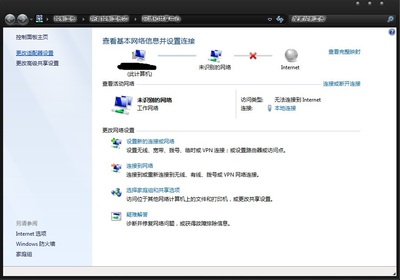【教程】两台电脑一根网线直连,组局域网共享文件(Win7环境)
前言:许多情况下两台机子传一点东西,不想用路由器,只有一根网线。如何用一根网线连接两台机子共享呢?不是所有的win7都可以用“轻松传送”,比如64与32间就不可以。如何除“轻松传送”外简单高效的共享文件,请看下面文章:(据说现在的网卡支持自动翻转~要是可以直接识别到就可以省略A步骤了)
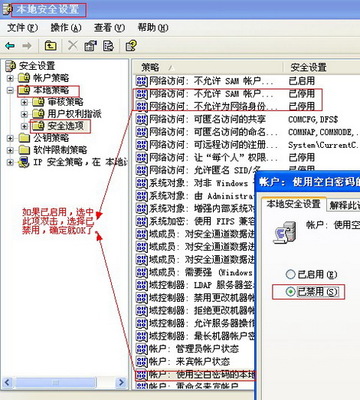
步骤A(设置网络参数):
1、需要设置每台机器的IP地址:在机子a中点击“本地连接属性”的“TCP/IPV4属性”,然后开始设置IP,IP地址设置为192.168.0.5(2到255之间任意选一个),子网掩码点击之后即可出现,网关设置为192.168.0.1,首选DNS服务器设置为192.168.0.1。
2、另外一台机器b上也重复这样设置,重复步骤A中的1(Tips:只需要把IP地址的最后一段改为4或者其他数字即可,注意不要和第一台机器的IP相同,也不要和网关或者DNS服务器地址相同,比如我们设置IP地址为192.168.0.4掩码默认,网关192.168.0.1,首选DNS为192.168.0.1)
3、IP设置好之后用网线把两台电脑连接起来(Tips:这个随意这时候连接也可以,之前连接好也行)。
步骤B(设置系统参数):
1、然后打开一台计算机的“网络属性”
2、点击选择“家庭组和共享选项”,开始创建家庭组,系统会生成一个随机密码,请用记下来注意大小写(PS:建议文本文档记录下来、或者更改为自己的密码)
3、然后在另外一台电脑上也点击“家庭组和共享选项”,即可发现对方所创建的家庭组,点击“加入家庭组”,这时输入刚才产生的随机密码(或者更改后自己的密码)即可加入对方创建的家庭组。
步骤C(设置共享内容)
1、然后右键点击你要共享的文件夹;
2、选择“共享”-“家庭组(读取)”或者“家庭组(读取/写入)”即可;
3、接下来,打开“计算机”在左边栏目的“网络”中即可看到对方的计算机。
效果:可以使用飞鸽传书传递文件,也可以直接复制另一台电脑中的文件。
来自:http://20xue.com/2011/09/%E4%B8%A4%E7%94%B5%E8%84%91%E4%B8%80%E6%A0%B9%E7%BD%91%E7%BA%BF%E7%9B%B4%E8%BF%9E%EF%BC%8C%E7%BB%84%E5%B1%80%E5%9F%9F%E7%BD%91%E5%85%B1%E4%BA%AB%E6%96%87%E4%BB%B6%EF%BC%88-win7%E7%8E%AF%E5%A2%83/
参考:http://jingyan.baidu.com/article/3ea514890d079352e71bba6c.html
#Computer Techniques 爱华网
爱华网